Как да форматирате USB флаш устройство в различни операционни системи
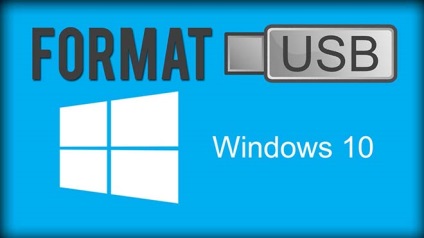
Какъв е форматът?
В дигиталния свят понятието "формат" е много популярна. Буквално това означава пълно заличаване на данни в устройството. Всеки тип файлова система има своя собствена процедура форматиране. Най-често срещаните файлови системи за Windows сега са:
- Windows FAT16, FAT32, NTFS, exFAT;
- Linux EXT3, EXT4;
- Mac OS HFS +.
Важно е да се помни, че Linux, например, може да се отвори дискове форматирани във всички тези системи, както и Mac OS. Доскоро Windows Time не може да работи с файлове, които са форматирани в HFS + или ext4, но с пускането на Windows 10, всичко се промени.
Общи съвети относно използването на флаш памети
Форматирането USB-диск в Windows
В Windows (от версия 98 и 10) на операционната система предлага форматиран USB флаш устройство като това: за стартирането на работния плот "My Computer" икона "компютър" или "Този компютър" (в зависимост от версията на операционната система), ако не, тогава да го намерите в менюто " Започнете ". Работещи на етикета, ще се появи прозорец, където можете да изберете вашия USB флаш устройство за използване и поддръжка. Изберете мястото в списъка, кликнете върху него и PTP в резултат меню, намерете "Format ...". Изпълнението на тази позиция в прозореца, изберете файловата система (по-добре, отколкото FAT32, но можете да вземете и NTFS) и размер на клъстера (това е по-добре да напусне настройката по подразбиране). Параграф обем етикет по-добре да се напише името на устройството за съхранение.
"Бързо" опция за форматиране ще изчисти таблица на съдържанието, но не изтрива напълно. Предимството на този процес - скоростта. Пълното форматиране на дългосрочна, но това е гарантирано да се отстранят всички данни (без възможност за специален редуктор). За ежедневна употреба "бърза" достатъчно.
Ако не се извършва процедурата, не забравяйте да се придържате към няма отворени файлове или не проверява антивирусната програма. Ако е свързан, не се използва, но не може да се форматира, тя вероятно ще бъде извън строя.
Форматирането на Linux
Форматиране на светкавицата в възможно Linux използване на терминала. Поставете USB флаш устройство към конектора PC на Linux и типа на терминала: $ Sudo Fdisk -l.
Въз основа на информацията, получена значителен брой от обема, например, sdf1. Познавайки го, можете да изпълните командата:
- Sudo демонтирате / сътрудничество / sdf1;
- Sudo mkdosfs -F 32 / сътрудничество / sdf1.
Не забравяйте, че трябва да се уточни на SDF е негова. Демонтирате команда unmounts на USB флаш устройството, и да форматирате mkdosfs. Просто форматирате USB флаш памет в Linux през графичната подсистема GParted. Ако това не е част от операционната система изисква инсталация: $ ап-да инсталирате GParted. Тя работи така: $ Sudo gparte. В прозореца, изберете вашата USB флаш памет, а след това да го ремонтира (Щракнете с десния бутон във флаш-паметта и възможност за избор на демонтирането команда). Следваща Формат за избраната команда ( "Формат"). Въпреки, че се работи по Linux, форматиране на USB флаш паметта е по-добре в FAT32. Тогава RMB кликнете върху елемента Нанесете всички операции и изчакайте, докато приключи процедурата.
В Ubuntu 16.04 и нов формат е възможно директно от операционната система. Кликнете RMB диск и изберете "Format". Прозорецът ще се появи опции за форматиране, изберете файловата система, името на пръчката. бутон Format започва процеса.
Форматирането на Mac OS
За компютри, произведени от Apple, можете да използвате пръчка, както и на всяко друго устройство. Операционна система Mac поддържа дискове в FAT16 Windows-формат, FAT32, exFAT и техните файлови системи. Ако имате USB флаш устройство от 2 GB, по-добре е да се форматира в FAT16. Можете да го намерите като MS-DOS (FAT) в параграф меню форматиране за "мак" (независимо дали е лаптоп или настолен). Всеки си има своите ограничения на файловата система. Така че, вие не можете да създадете размери FAT32 файлови до 4 GB. За да форматирате USB флаш устройство на Mac формат под OS X, трябва да го свържете с компютър и стартирайте Disk Utility. На лента изберете вашето устройство, и включите "Erase" в раздела в "Format" от списъка с избрани Mac OS Extended (журнализирана). Натиснете бутона "Изчистване" и след приключване на процеса форматирате диска ви.
За да форматирате флаш устройството към NTFS на Apple-компютър, трябва да инсталирате драйвера NFTS по подразбиране Mac не работи с тази система. Изтеглете и поставете NTFS драйвери от Seagate или Paragon NTFS и рестартиране. Освен това, всички от процедурата, само списъка, изберете Windows NT файлова система.
Няколко части от флаш паметта на Mac
Уникалността на Mac OS, които можете да в същото време как да форматирате флаш устройството към FAT32, и да го направя и в други формати чрез създаване на няколко секции. Подобна функционалност може да е малко, не работят на Linux и Windows не се поддържат най-малко. Защо се създадат повече дялове? Вие ще бъдете в състояние да направи универсален диск, за да работи във всички среди и се поддържа на всяко устройство поотделно. Но не може да има объркване - за ежедневна употреба метод не е много добър, но той е идеален за специални приложения.
На добър корпоративен съхранение на данни може да бъде пренаписана, толкова много пъти и все пак никога не се загубят, така че какво да се страхувате. Свържете се с "мак" USB флаш устройството, стартирайте "Disk Utility". Изберете устройството, на страничния панел и преминете към "диск деление" в раздела. От предложената схема, изберете броя на секциите и мишка излагайте техния размер, като преместите преградата между секциите. След това трябва да се даде на всеки раздел на име, изберете формата и изберете "Прилагане".
Възможно ли е да навреди на пръчката?
Всеки потребител понякога си мисли, че когато го форматира пръчката отива лошо? В тази връзка има зрънце истина, защото изтриването - процес, който води до (и запис) остарели памет чип памет само за четене. Въпреки това, новите флаш памети са чудесен ресурс, който ги използва за съхранение може да бъде продължение на десетилетия.
Информация за това как да форматирате USB флаш устройство, прикрепен към всяко устройство и е описан във връзка с всяка операционна система. Тази операция периодично се нуждае от кола (потребителски данни само трябва да спестяват, в противен случай zatrutsya).
В същото време се установи редовен USB флаш устройство като задвижваща система за глупостта на операционната система, тъй като операционната система твърде много пише и изтрива данни всяка секунда. Вашият пръчка не е достатъчно за няколко месеца работа ОС.
Най-масовата формат
Въпросът как да форматирате USB флаш устройство с FAT32 е много популярен, въпреки, че застаряването на стандарта и ограниченията пред които са изправени потребителите.
Тази версия на файловата система е предназначена по-скоро като компромис за използване на старите програми MS-DOS по-новите компютри, и е въведена в Windows 95 OSR2. Той е популярен за флаш памети, поради високата скорост на четене на / запис във флаш-паметта. Това износване ROM блокове е значително по-ниска поради липсата на сеч, като, например, NTFS.
Свързани статии
